Laporan sampel waktu prospek dan Waktu siklus
Layanan Azure DevOps | Azure DevOps Server 2022 - Azure DevOps Server 2019
Anda dapat membuat bagan waktu tunggu dan siklus menggunakan kueri yang disediakan dalam artikel ini. Waktu tunggu dan waktu siklus menunjukkan berapa lama waktu yang dibutuhkan untuk bekerja mengalir melalui alur pengembangan tim. Waktu tunggu mengukur total waktu yang berlalu dari pembuatan item kerja hingga penyelesaiannya. Waktu siklus mengukur waktu yang diperlukan tim untuk menyelesaikan item kerja setelah mereka mulai secara aktif mengerjakannya.
Gambar berikut menunjukkan contoh untuk waktu prospek rata-rata yang dipecah berdasarkan penetapan prioritas yang dibuat untuk cerita pengguna.

Untuk informasi selengkapnya tentang waktu prospek dan siklus, lihat widget Waktu Prospek dan Waktu Siklus dan Alur kumulatif, waktu tunggu, dan panduan waktu siklus.
Catatan
Artikel ini mengasumsikan Anda membaca Gambaran Umum Laporan Sampel menggunakan Kueri OData dan memiliki pemahaman dasar tentang Power BI.
Prasyarat
Access: anggota Proyek dengan setidaknya akses Dasar . - Izin: Secara default, anggota proyek memiliki izin untuk mengkueri Analitik dan membuat tampilan.
- Untuk informasi selengkapnya tentang prasyarat lain mengenai pengaktifan layanan dan fitur serta aktivitas pelacakan data umum, lihat Izin dan prasyarat untuk mengakses Analitik.
Contoh kueri
Kueri di bagian ini mendukung pengembalian data waktu prospek dan siklus untuk Cerita Pengguna yang telah selesai. Anda bisa mengkueri menurut jalur area atau nama tim. Semua kueri ini menentukan kumpulan entitas saat WorkItems mengembalikan data yang dihitung untuk setiap item kerja oleh layanan Analytics.
Catatan
Untuk menentukan properti yang tersedia untuk tujuan filter atau laporan, lihat Referensi metadata untuk Azure Boards. Anda dapat memfilter kueri atau mengembalikan properti menggunakan salah satu nilai di Property bawah nilai atau EntityType yang NavigationPropertyBinding Path tersedia dengan EntitySet. Masing-masing EntitySet sesuai dengan EntityType. Untuk informasi selengkapnya tentang jenis data dari setiap nilai, tinjau metadata yang disediakan untuk yang sesuai EntityType.
Mengembalikan Waktu Prospek dan Waktu Siklus untuk Cerita Pengguna dan Jalur Area
Salin dan tempel kueri Power BI berikut ini langsung ke jendela Dapatkan Kueri Kosong Data>. Untuk informasi selengkapnya, lihat Gambaran umum laporan sampel menggunakan kueri OData.
let
Source = OData.Feed ("https://analytics.dev.azure.com/{organization}/{project}/_odata/v3.0-preview/WorkItems?"
&"$filter=WorkItemType eq 'User Story' "
&"and StateCategory eq 'Completed' "
&"and CompletedDate ge {startdate} "
&"and startswith(Area/AreaPath,'{areapath}') "
&"&$select=WorkItemId,Title,WorkItemType,State,Priority,AreaSK "
&",CycleTimeDays,LeadTimeDays,CompletedDateSK "
&"&$expand=AssignedTo($select=UserName),Iteration($select=IterationPath),Area($select=AreaPath) "
,null, [Implementation="2.0",OmitValues = ODataOmitValues.Nulls,ODataVersion = 4])
in
Source
String substitusi dan perincian kueri
Ganti string berikut dengan nilai Anda. Jangan sertakan {} tanda kurung dengan pengganti Anda. Misalnya jika nama organisasi Anda adalah "Fabrikam", ganti {organization} dengan Fabrikam, bukan {Fabrikam}.
-
{organization}- Nama organisasi Anda -
{project}- Nama proyek tim Anda, atau hilangkan "/{project}" sepenuhnya, untuk kueri lintas proyek -
{areapath}- Jalur Area Anda. Contoh format:Project\Level1\Level2 -
{startdate}- Mulai laporan Anda untuk item yang diselesaikan pada atau setelah tanggal tertentu dengan format:YYYY-MM-DDZ. Misalnya:2022-04-01Zmewakili 2022-April-01. Jangan sertakan dalam tanda kutip.
Perincian kueri
Tabel berikut ini menjelaskan setiap bagian kueri.
Bagian kueri
Keterangan
$filter=WorkItemType eq 'User Story'
Mengembalikan data untuk Cerita Pengguna.
and StateCategory eq 'Completed'
Mengembalikan hanya item yang telah selesai. Sistem menghitung nilai untuk Hari Waktu Prospek dan Hari Waktu Siklus hanya untuk item kerja yang telah selesai.
Catatan
Jika Anda melihat data mentah rekaman, Anda mungkin melihat entri di mana CycleTimeDays=0. Ini terjadi ketika Cerita Pengguna atau item kerja memasuki status kategori alur kerja Sedang Berlangsung dan Selesai pada hari yang sama. Untuk informasi selengkapnya tentang kategori status alur kerja, lihat Bagaimana status alur kerja dan kategori status digunakan di Backlog dan Papan.
and CompletedDate ge {startdate}
Mengembalikan item yang selesai setelah tanggal yang ditentukan. Contoh: 2022-04-01Z mewakili 2022-April-01
and startswith(Area/AreaPath,'{areapath}')
Mengembalikan item kerja di bawah Jalur Area tertentu '{areapath}' Untuk memfilter menurut nama tim, gunakan pernyataan Teams/any(x:x/TeamName eq '{teamname})'filter .
&$select=WorkItemId, Title, WorkItemType, State, Priority
Pilih properti yang akan dikembalikan.
, CycleTimeDays, LeadTimeDays, CompletedDateSK
Mengembalikan properti yang mendukung Hari Waktu Prospek, Hari Waktu Siklus, dan CompletedDateSK. CompletedDateSK mengembalikan nilai tanggal sebagai bilangan bulat
&$expand=AssignedTo($select=UserName), Iteration($select=IterationPath), Area($select=AreaPath)
Perluas properti untuk AssignedToentitas , Iteration, dan Area dan pilih bidang entitas untuk mereka.
Mengembalikan Waktu Prospek dan Waktu Siklus untuk Cerita Pengguna dan tim
Kueri ini sama dengan yang disediakan di bagian sebelumnya, kecuali difilter oleh beberapa nama tim daripada jalur area.
Salin dan tempel kueri Power BI berikut ini langsung ke jendela Dapatkan Kueri Kosong Data>. Untuk informasi selengkapnya, lihat Gambaran umum laporan sampel menggunakan kueri OData.
let
Source = OData.Feed ("https://analytics.dev.azure.com/{organization}/{project}/_odata/v3.0-preview/WorkItems?"
&"$filter=WorkItemType eq 'User Story' "
&"and StateCategory eq 'Completed' "
&"and CompletedDate ge {startdate} "
&"and (Teams/any(x:x/TeamName eq '{teamname}) or Teams/any(x:x/TeamName eq '{teamname}) or Teams/any(x:x/TeamName eq '{teamname}) "
&"&$select=WorkItemId,Title,WorkItemType,State,Priority,AreaSK "
&",CycleTimeDays,LeadTimeDays,CompletedDateSK "
&"&$expand=AssignedTo($select=UserName),Iteration($select=IterationPath),Area($select=AreaPath) "
,null, [Implementation="2.0",OmitValues = ODataOmitValues.Nulls,ODataVersion = 4])
in
Source
(Opsional) Mengganti nama kueri
Anda bisa mengganti nama label kueri default, Query1, menjadi sesuatu yang lebih bermakna. Cukup masukkan nama baru dari panel Pengaturan Kueri.
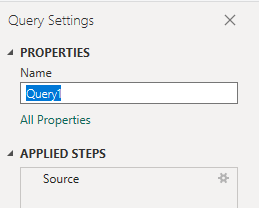
Mengubah data dalam Editor Power Query
Dari Editor Power Query, pilih kueri dengan data yang ingin Anda ubah. Untuk bagan waktu Prospek/Siklus, Anda mungkin ingin membuat transformasi berikut:
- Perluas kolom seperti
Area,Iteration, danAssignedTo. - Ubah jenis data untuk
LeadTimeDayskolom danCycleTimeDaysmenjadi Bilangan bujur. - Ubah jenis data untuk
CompletedDateSKkolom dari bilangan bulat menjadi nilai tanggal.
Untuk mempelajari caranya, lihat bagian berikut ini di data Transform Analytics untuk menghasilkan laporan Power BI:
- Perluas kolom.
- Ubah kolom LeadTimeDays dan CycleTimeDays menjadi seluruh Numbers.
- Mengubah jenis data kolom.
Tutup kueri dan terapkan perubahan Anda
Setelah Anda menyelesaikan semua transformasi data, pilih Tutup & Terapkan dari menu Beranda untuk menyimpan kueri dan kembali ke tab Laporan di Power BI.
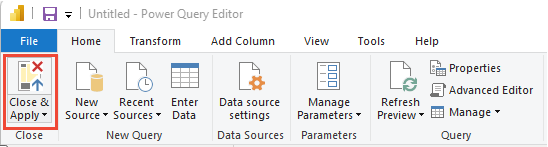
Membuat bagan tren
Dalam contoh berikut, kueri diganti namanya menjadi LeadCycleTime, tetapi tidak ada kolom yang diganti namanya.
Di Power BI, pilih laporan Bagan garis di bawah Visualisasi.

Tambahkan
CompletedDateSKke sumbu X.Tambahkan
LeadTimeDayske sumbu Y, klik kanan dan pilih Rata-rata.Tambahkan
Priorityke Legenda.
Contoh laporan ditampilkan. Perhatikan bahwa saat Anda mengarahkan mouse ke area mana pun dalam laporan, lebih banyak data akan ditampilkan.
